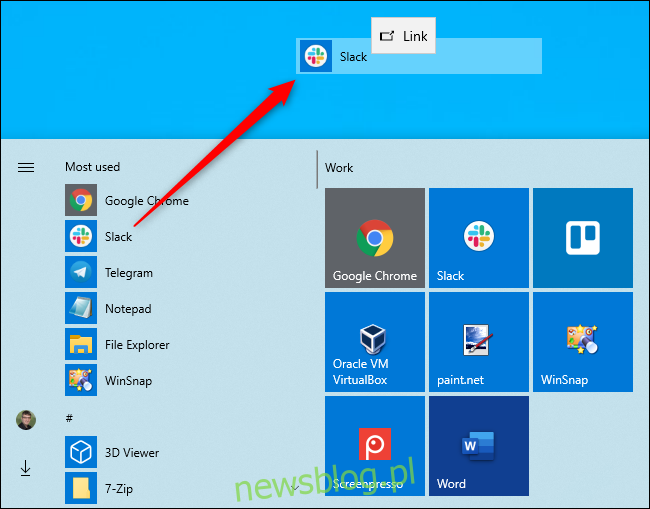Windows 10 nadal umożliwia tworzenie skrótów na pulpicie do aplikacji, plików, folderów, a nawet witryn internetowych. Ikony pulpitu mogą być trochę niemodne, ale nadal są przydatne jako część ładnie zorganizowanego pulpitu.
Spis treści:
Jak utworzyć skrót do aplikacji
Aby to zrobić w łatwy sposób, otwórz menu Start systemu Windows 10. Poszukaj aplikacji, której chcesz użyć, przewijając listę aplikacji po lewej stronie menu. Jeśli znajduje się na liście kafelków po prawej stronie menu, możesz również go stamtąd przeciągnąć.
Po znalezieniu przeciągnij i upuść skrót aplikacji z menu Start na pulpit. Po najechaniu kursorem myszy na pulpit pojawi się słowo „Link”. Zwolnij przycisk myszy, aby utworzyć łącze do programu, znane również jako skrót na pulpicie.
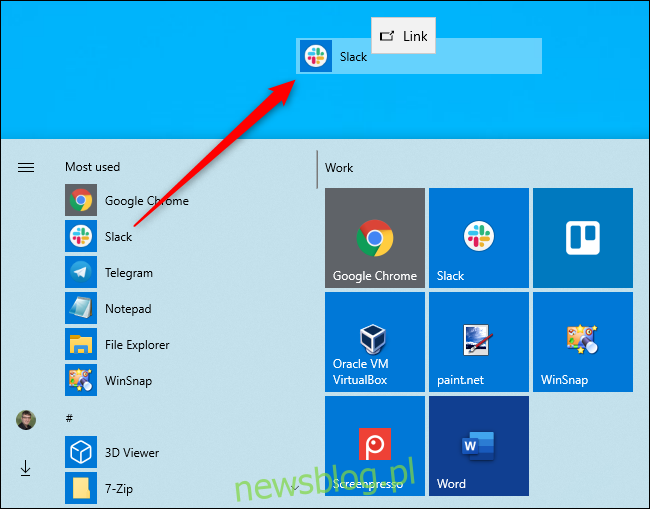
Zwróć uwagę, że nie możesz wyszukiwać aplikacji według nazwy w menu Start. Windows 10 nie pozwoli ci przeciągać i upuszczać niczego z wyników wyszukiwania. Powinien, ale tak nie jest.
Jak utworzyć skrót do pliku lub folderu
Aby utworzyć na pulpicie skrót do pliku, najpierw zlokalizuj plik gdzieś w Eksploratorze plików. Przytrzymaj klawisz Alt na klawiaturze, a następnie przeciągnij i upuść plik lub folder na pulpit. Pojawią się słowa „Utwórz łącze na pulpicie”. Zwolnij przycisk myszy, aby utworzyć łącze.
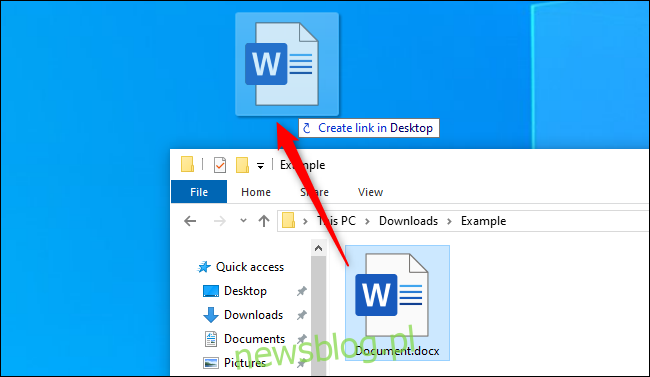
Przytrzymanie Alt jest konieczne. Jeśli nie przytrzymasz klawisza Alt, system Windows wyświetli słowa „Przenieś na pulpit” i przeniesie folder lub plik na pulpit, zamiast po prostu utworzyć łącze.
Jak utworzyć skrót do witryny internetowej
W Google Chrome lub Mozilla Firefox możesz szybko tworzyć na pulpicie skróty do witryn internetowych. Po otwarciu strony internetowej przeciągnij i upuść ikonę po lewej stronie paska adresu – zazwyczaj jest to kłódka lub „i” w kółku – na pulpit.
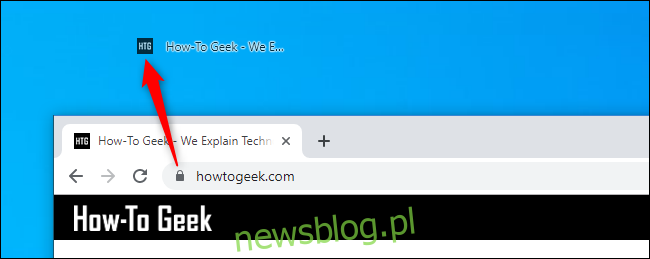
Z jakiegoś powodu to nie działa w Microsoft Edge. Edge nie pozwala na bezpośrednie tworzenie skrótów na pulpicie. Możesz je jednak utworzyć w przeglądarce Chrome lub Firefox, a otworzą się one automatycznie w domyślnej przeglądarce internetowej – nawet jeśli jest to Microsoft Edge.
Praca ze skrótami
Niezależnie od tego, jaki rodzaj skrótu utworzysz, możesz kliknąć go prawym przyciskiem myszy, wybrać „Zmień nazwę” i zmienić nazwę na dowolną.
Możesz użyć wszystkich powyższych metod, aby utworzyć skróty również w innych folderach. Chcesz utworzyć skrót do witryny internetowej lub aplikacji w folderze Pobrane? Śmiało! Po prostu przeciągnij i upuść w wybranym miejscu zamiast na pulpicie.
Jeśli nie widzisz żadnych skrótów na pulpicie, mogą być ukryte. Kliknij pulpit prawym przyciskiem myszy i wybierz Widok> Pokaż ikony pulpitu, aby je odkryć.
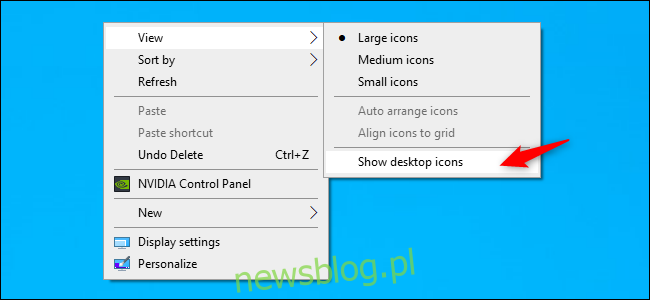
Możesz także wybrać tutaj rozmiar ikon na pulpicie – duży, średni lub mały. Aby uzyskać więcej opcji rozmiaru, umieść kursor myszy na pulpicie, przytrzymaj klawisz Ctrl i przewijaj w górę iw dół za pomocą kółka myszy.